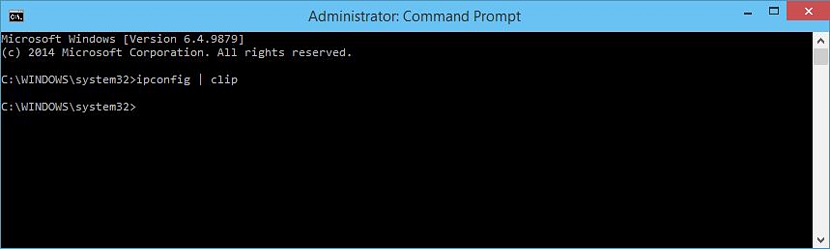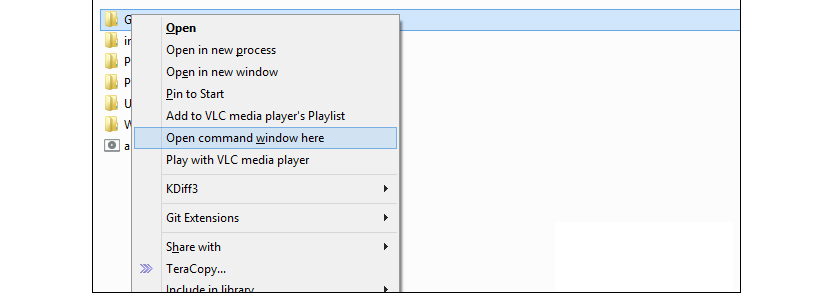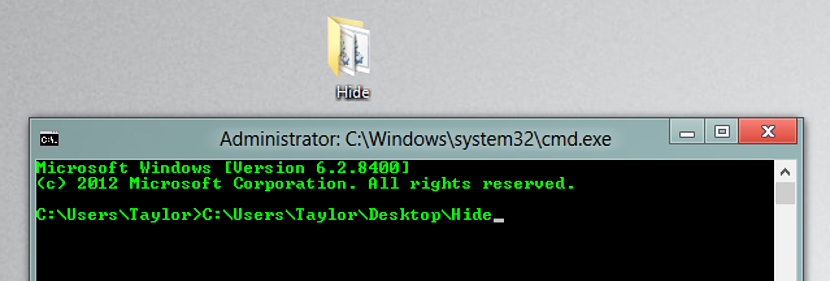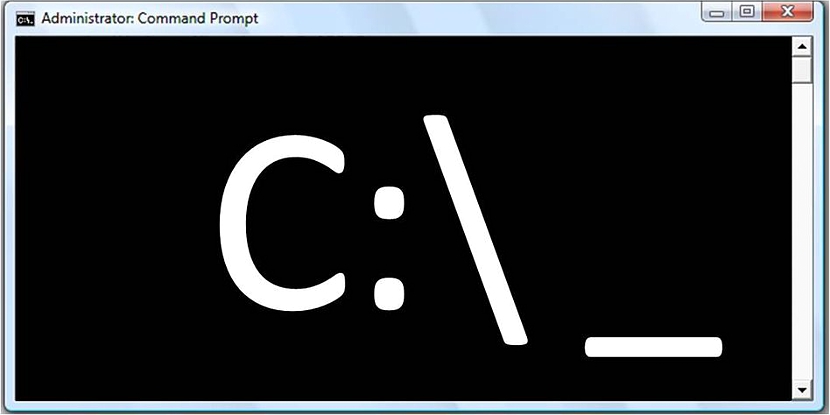
বিনাগ্রে এসিনেসো ব্লগের মধ্যে আমরা যে বেশ কয়েকটি টিউটোরিয়াল দিয়েছি সেগুলির মধ্যে, উইন্ডোজের মধ্যে কিছু ধরণের ফলাফল পেতে এটি "সেন্টিমিডি" ব্যবহার করে জানা যায় যা সাধারণত, এটিতে প্রাথমিকভাবে কৌশল জড়িত।
আমরা "সেন্টিমিডি" সম্পর্কে যা কিছু উল্লেখ করেছি সেগুলি তাদের যথেচ্ছ, মৌলিক বা কেবল একটি বিশেষায়িত ফাংশন হিসাবে বিবেচনা করা যেতে পারে এর সঠিক ব্যবহার সম্পর্কে একটি সম্পূর্ণ জ্ঞান, কিছু নির্দিষ্ট ফাংশন রয়েছে যা আমাদের যে কোনও মুহুর্তে প্রয়োজন হবে এবং এখনই, আপনি যখন এই কার্যকারিতা প্রয়োজন তখন আমরা তাদের 5 টি কৌশল হিসাবে ব্যবহার করার পরামর্শ দেব।
1. আইপিসনফিগের সাথে সিএমডি ট্রিক
সবার আগে, আমরা আপনাকে সেই নিবন্ধটি উল্লেখ করেছি যা পরীক্ষা করতে পরামর্শ দেব "সেন্টিমিডি" কল করতে একটি কীবোর্ড শর্টকাট ব্যবহার ডান মাউস বোতাম ব্যবহার করার প্রয়োজন ছাড়াই প্রশাসকের অনুমতি নিয়ে। আমরা এটি সুপারিশ করেছি কারণ এই নিবন্ধে এটি সর্বদা ব্যবহৃত হবে যে বৈশিষ্ট্য।
প্রথম কৌশলটি আমরা উল্লেখ করব «IPConfig us আমাদের সরবরাহ করতে পারে এমন তথ্য উইন্ডোজের মধ্যে, যা দুর্ভাগ্যক্রমে কেবল কমান্ড টার্মিনাল উইন্ডোতে নিবন্ধিত হতে পারে যদি না আমরা একটি ছোট স্যুইচ ব্যবহার করি:
ipconfig | clip
আমরা যদি উপরে বর্ণিত বাক্যটি লিখি তবে সমস্ত তথ্য "Ipconfig" অস্থায়ীভাবে মেমরিতে সংরক্ষণ করা হবে কম্পিউটারের; এটি পুনরুদ্ধার করতে, আমাদের কেবল একটি সাধারণ পাঠ্য নথি খুলতে হবে এবং সেখানে তথ্য আটকে দিতে হবে paste
2. "সেন্টিমিডি" এর মধ্যে একটি ফোল্ডারের অবস্থান খুলুন
কিছু সময় আছে যখন আমাদের কমান্ড টার্মিনালের একটি নির্দিষ্ট ফোল্ডারে যেতে হবে (স্পষ্টতই, cmd ব্যবহার করে), এমন কিছু যা হতে পারে জটিল যদি চয়ন করার পথটির একটি দীর্ঘ নাম থাকে, নামে অদ্ভুত অক্ষর বা স্পেস। আমাদের কেবলমাত্র যা করতে হবে তা হল ফাইল এক্সপ্লোরারটি খুলতে হবে এবং এই কমান্ড টার্মিনাল উইন্ডো থেকে আমরা যে ফোল্ডারটি প্রবেশ করতে চাই তা সন্ধান করতে হবে।
মাউসের ডান বোতামটি ব্যবহার করে আমরা প্রসঙ্গ মেনু থেকে ফাংশনটি বেছে নিতে পারি যা বলে "এখানে উইন্ডোজ ওপেন করুন" স্ক্রিনশট দ্বারা প্রস্তাবিত যে আমরা উপরের অংশে রেখেছি।
৩. "সেন্টিমিডে" ব্যবহৃত কমান্ডের ইতিহাস পর্যালোচনা করুন
যদি আমরা একটি কমান্ড টার্মিনাল উইন্ডো খুলেছি এবং সেগুলির কয়েকটি ব্যবহার করা হয়েছে, যাতে করে একটি নির্দিষ্ট সন্ধান করুন আমাদের ডানদিকে স্লাইডারটি ব্যবহার করতে হবে এবং তালিকার শুরুতে যেতে হবে। সুবিধাজনকভাবে, আমরা এই কাজের ক্ষেত্রে একটি ছোট স্যুইচ ব্যবহার করতে পারি।
doskey /history
কেবলমাত্র যে কমান্ডগুলি আমরা ব্যবহার করেছি সেগুলি এই ইতিহাসে উপস্থিত হবে, বাতিল করা বা একপাশে রেখে দেওয়া, তাদের মৃত্যুদন্ড কার্যকর করার ফলে কী হতে পারে।
4. কমান্ড টার্মিনাল উইন্ডোতে একটি ফোল্ডার টেনে আনুন
আক্ষরিক সংখ্যা "2" তে আমরা কীভাবে এটি ব্যবহার করব তা বর্ণনা করি কৌশল যা আমাদের নির্দিষ্ট স্থানে প্রবেশ করতে সহায়তা করে, ফাইল এক্সপ্লোরার সহ। কৌশলটি অবলম্বন করার জন্য আরও একটি আকর্ষণীয় উপায় রয়েছে যা ফাইল এক্সপ্লোরার থেকে একটি নির্দিষ্ট ফোল্ডার কমান্ড টার্মিনাল উইন্ডোতে "নির্বাচন, টেনে আনার এবং ফেলে দেওয়ার" উপর নির্ভর করে।
ফলস্বরূপ আপনি প্রশংসা করতে সক্ষম হবেন যে আমরা যে ফোল্ডারটি এখানে টেনে এনেছি সেগুলি স্বয়ংক্রিয়ভাবে নিজেকে আবিষ্কার করব। আমরা দুটি পদ্ধতির যে কোনওটি দ্বারা পরামর্শ দিয়েছি, আমরা «সিডি command কমান্ডটি ব্যবহার করা এড়ানো করেছি যা সাধারণত নির্দিষ্ট স্থানে যাওয়ার জন্য ব্যবহৃত হয়।
৫. একই মুহুর্তে কয়েকটি কমান্ড কার্যকর করা
সহজেই গ্রহণ করার কৌশল এটি উইন্ডোজ যে কোনও সংস্করণে "সেন্টিমিডি" সহ; যদি একটি নির্দিষ্ট মুহুর্তে আমাদের বেশ কয়েকটি কমান্ড কার্যকর করার প্রয়োজন হয় এবং সময়ের অভাবে আমরা এই মুহুর্তে উপস্থিত হতে চাই না, তবে আমরা কমান্ড টার্মিনাল উইন্ডোর মধ্যে এক ধরণের ছোট প্রোগ্রামিং করতে পারি।
ipconfig && netstat
আমরা উপরে যে কোডটি রেখেছি তা হ'ল এই প্রোগ্রামিংয়ের মাধ্যমে আমরা কী করতে পারি তার একটি সামান্য উদাহরণ; প্রতিটি কমান্ড অবশ্যই "&&" দ্বারা পৃথক করা উচিত, তাদের একটি বড় সংখ্যক একক লাইনে স্থাপন করতে সক্ষম হয়ে পরে «কী টিপতে হবেEntrar"।